使用excel进行书本统计时,如果数据过多,一条一条加书名号显然很不现实,大家可以在单元格格式设置中进行样式自定义,这样就能达到批量修改的效果,相关的设置步骤如下。 Exc
使用excel进行书本统计时,如果数据过多,一条一条加书名号显然很不现实,大家可以在单元格格式设置中进行样式自定义,这样就能达到批量修改的效果,相关的设置步骤如下。
Excel中批量添加书名号方法
1、打开文件并选中所有的书名。
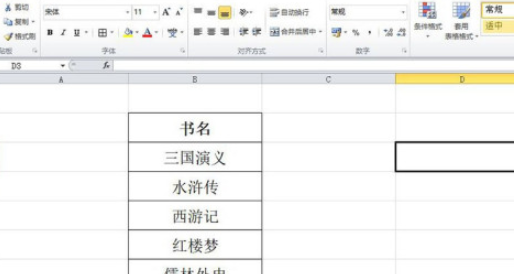
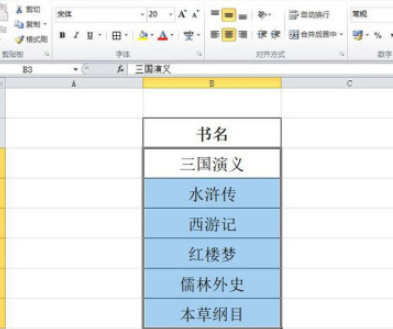
2、在键盘上按Ctrl+1,弹出“设置单元格格式”窗口。
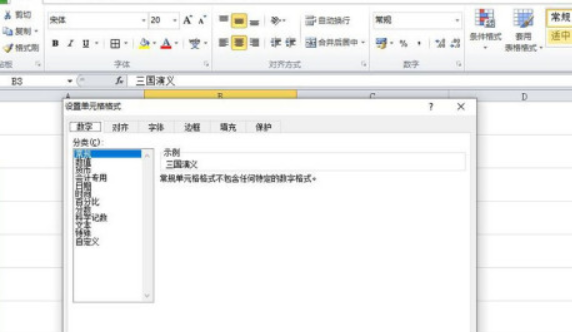
3、选中“自定义”。
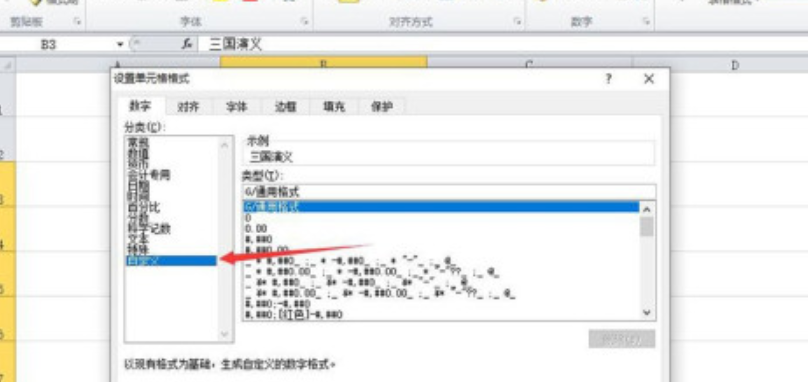
4、在“类型”里面输入《@》。然后点击“确定”。
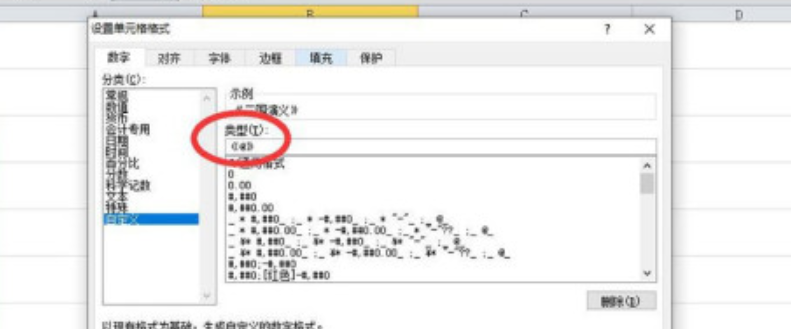
5、结果如图所示。
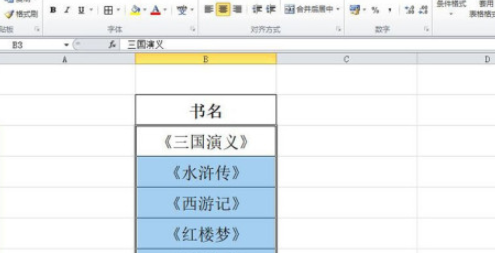
每个人的认知方式都有所不同,希望小编带来的内容能对你有所帮助,如果觉得以上信息很合你的胃口,那就赶快把自由互联加入收藏夹吧。
